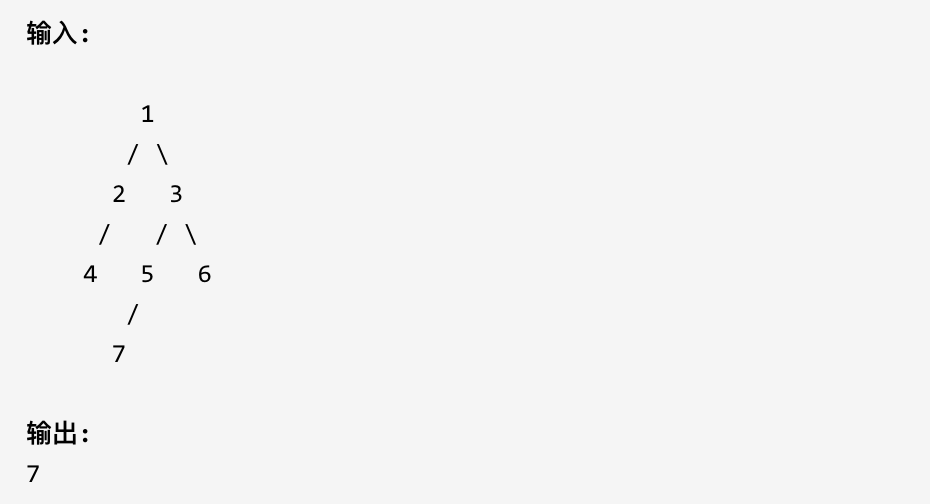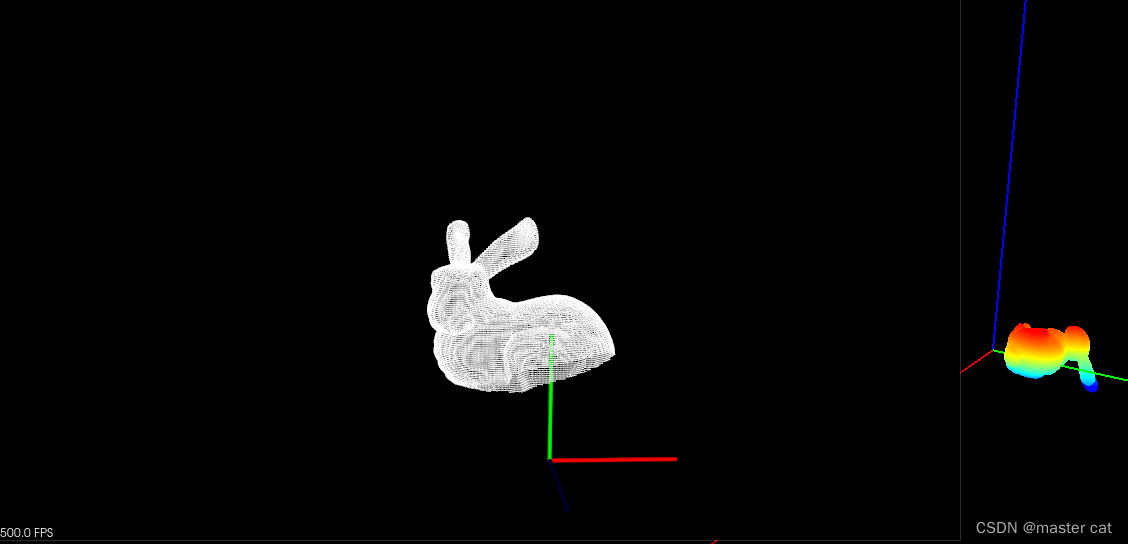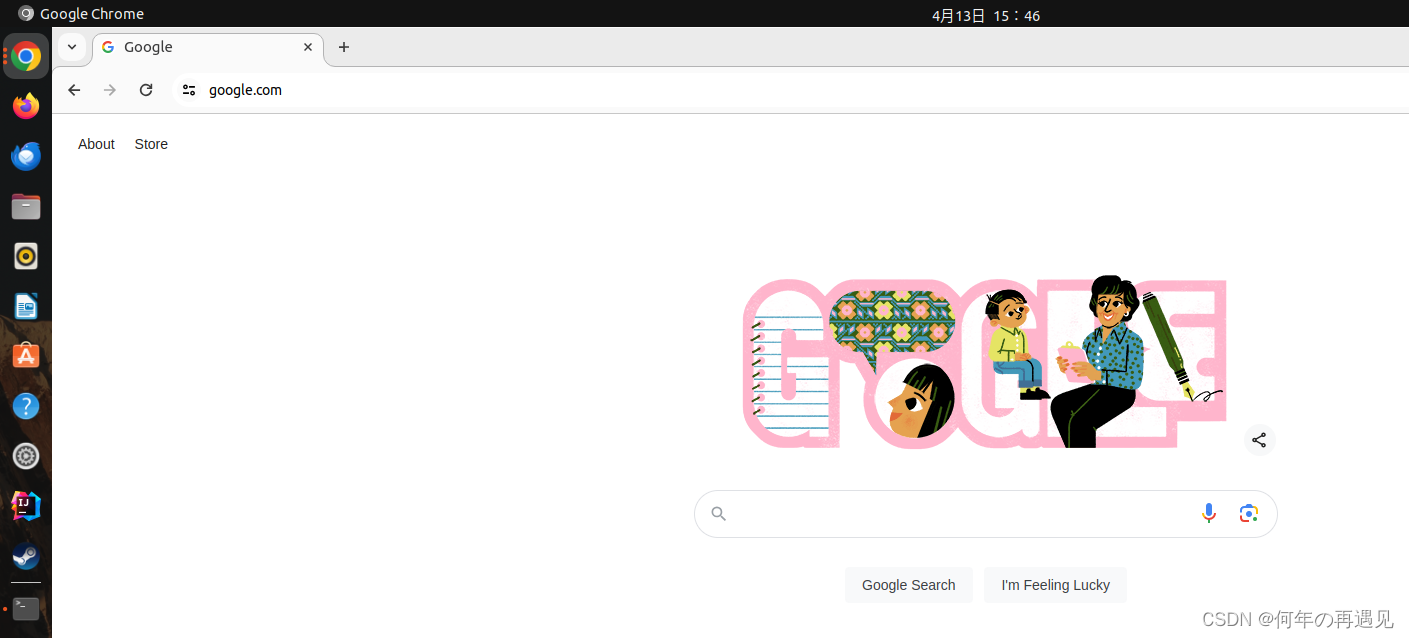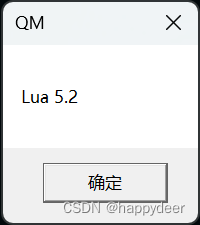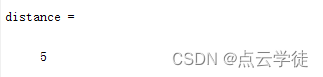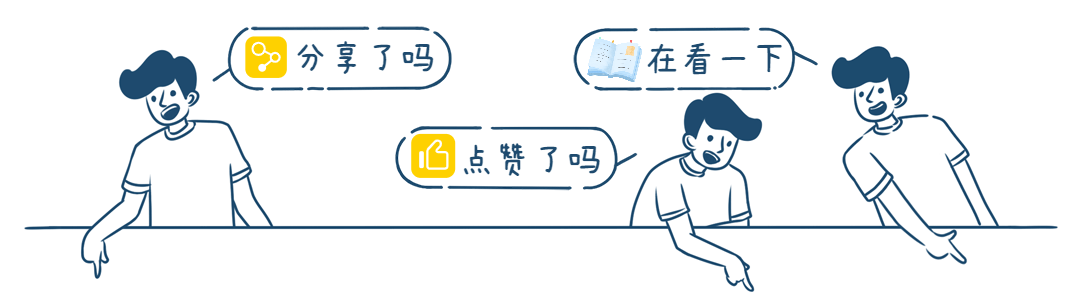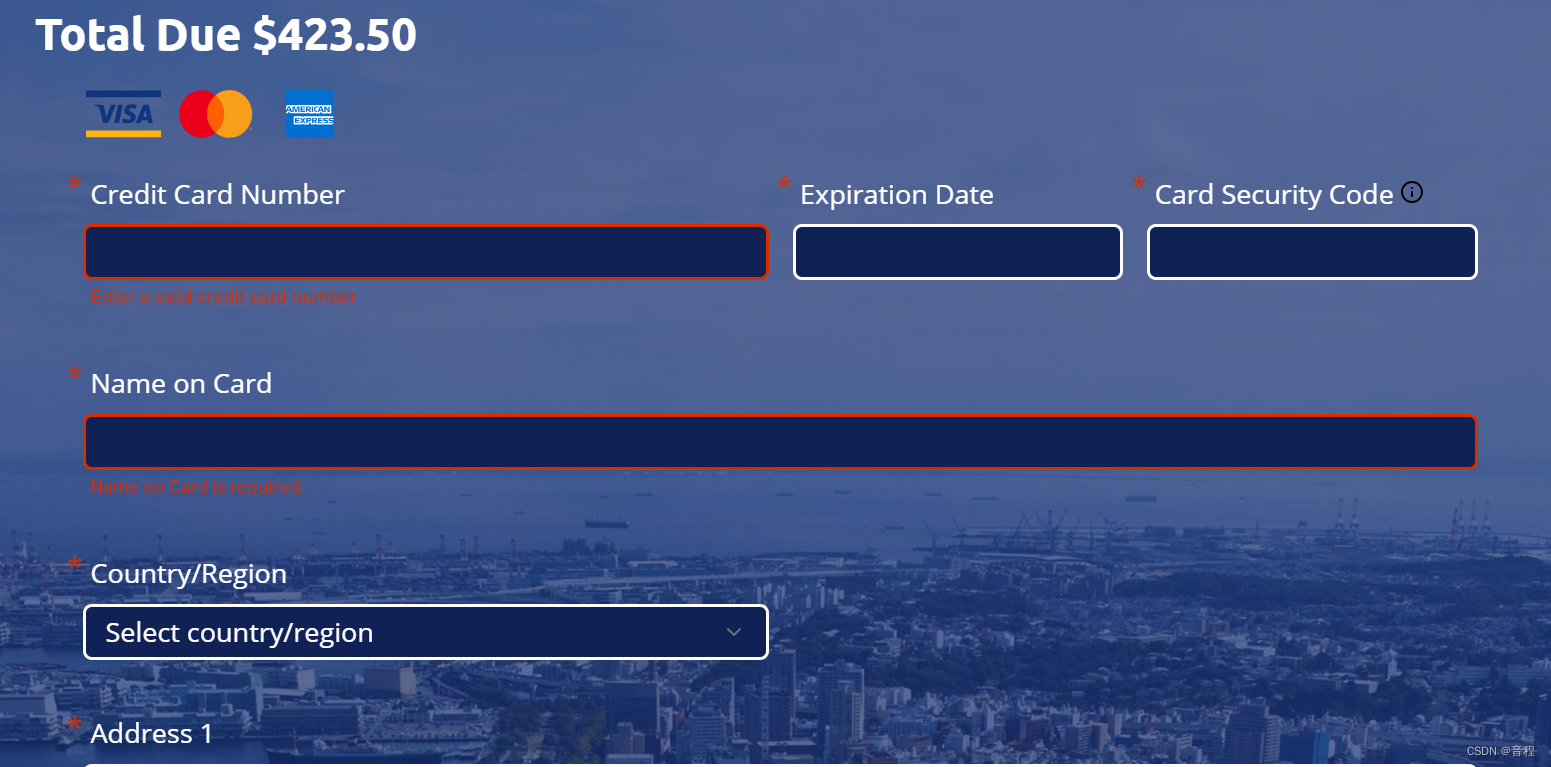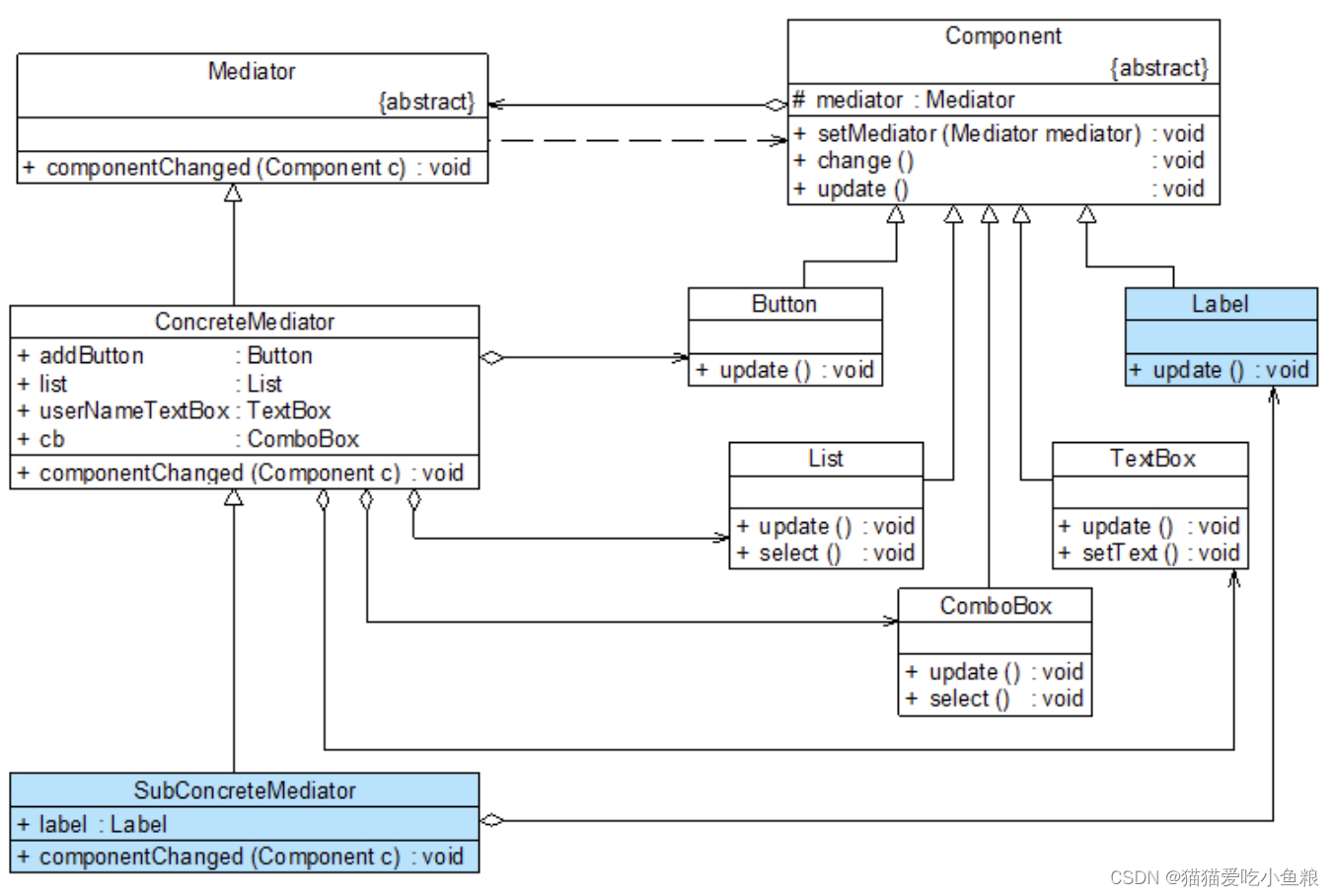当你一早打开苹果电脑,结果系统突然提示: “启动磁盘已满,需要删除部分文件”。你会怎么办?如果你认为单纯靠清理废纸篓或者删除大型文件就能释放你的启动磁盘上的空间,那就大错特错了。其实苹果启动磁盘的清理技巧有很多,下面就为大家说明苹果电脑启动磁盘是什么意思,并向大家推荐苹果电脑磁盘清理软件。
一、苹果电脑启动磁盘是什么意思
我们在解决磁盘已满之前先来了解一下,什么是启动磁盘?启动磁盘是包含电脑操作系统的硬盘驱动器,电脑系统和应用以及文件都将存储在此磁盘上。所以当你看到提示“你的启动盘已满”的消息弹出时,它基本上意味着你的硬盘驱动器空间不足。更麻烦的事,苹果电脑实际上将启动盘上的可用空间转换为虚拟内存用于Mac系统日常运转,保存临时数据和缓存文件。如果系统提示磁盘已满,证明磁盘空间已经严重不足以支撑Mac系统正常运行。
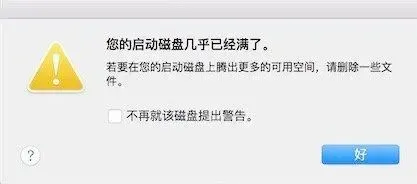
图1 启动磁盘已满
要找到问题的根源并寻找解决方案,我们必须找到是什么占用了启动磁盘驱动器空间。我们可以按照以下步骤操作查看硬盘空间状态:
1.点击桌面左上角小苹果图标,在下拉菜单中找到“系统设置”。
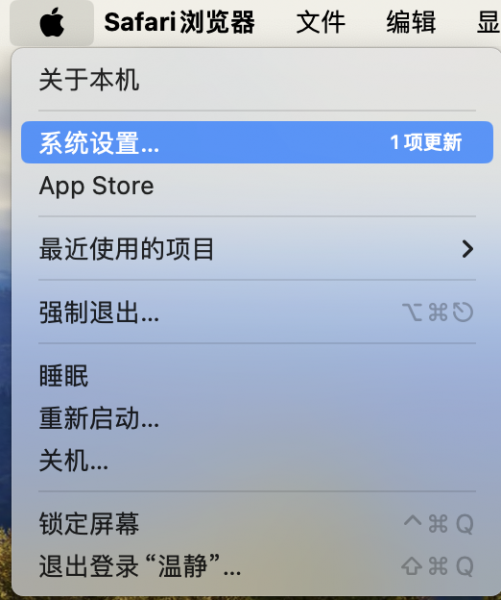
图2 系统设置
2.从系统设置中依次点击“通用”——“存储空间”,在存储空间可以清楚了解目前电脑的磁盘存储状态。
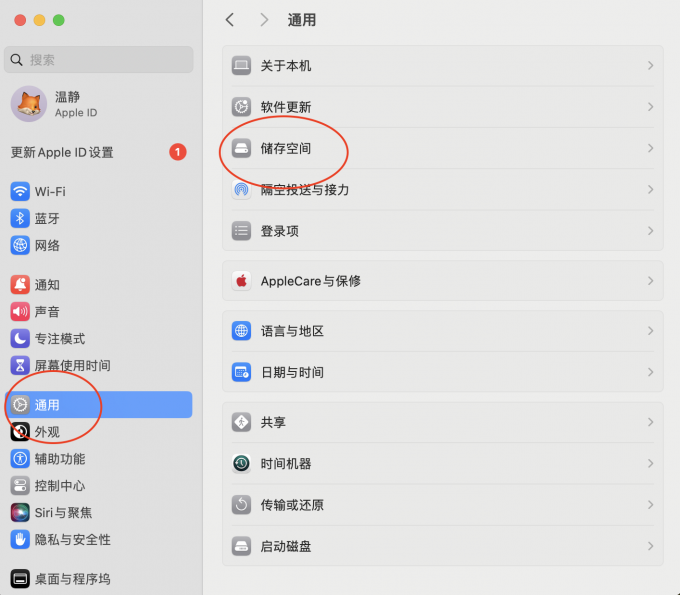
图3 存储空间
3.如下图显示,目前存储空间占用情况:系统数据最多,其次是文稿数据。
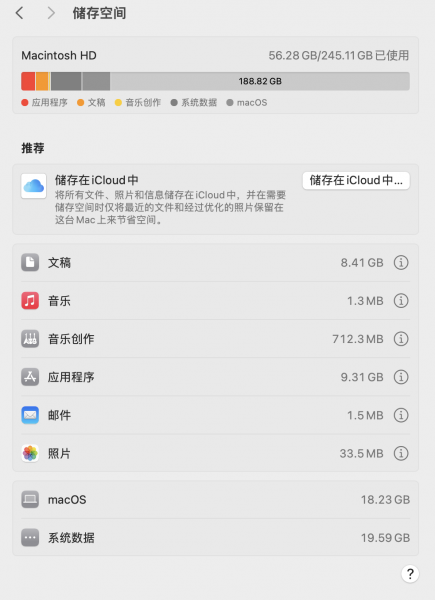
图4 存储空间占用情况
二、苹果电脑磁盘清理软件
想要高效清理电脑磁盘垃圾,我们需要利用专业的清理垃圾软件,CleanMyMac X便是其中表现出众的软件之一,利用CleanMyMac X的清理系统垃圾功能,可以释放更多的磁盘存储空间。
1.下载并安装最新版的CleanMyMac X软件。
CleanMyMac X中文免费安装包一键安装:https://souurl.cn/DyQP4d
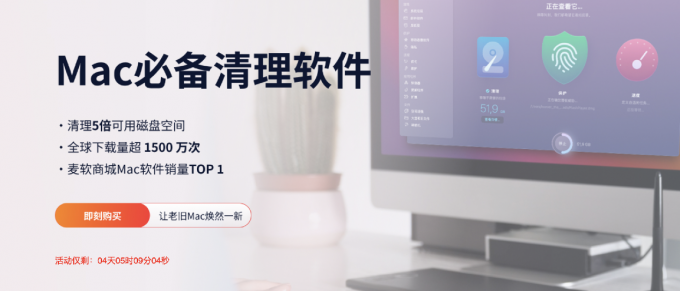
图5 下载CleanMyMac X
2.打开CleanMyMac X软件,在左侧功能栏中分别设置【智能扫描】、【清理】、【保护】、【速度】、【应用程序】、【文件】等六大功能。

图6 CleanMyMac X功能
3.选择【清理】-【系统垃圾】,然后点击【扫描】。
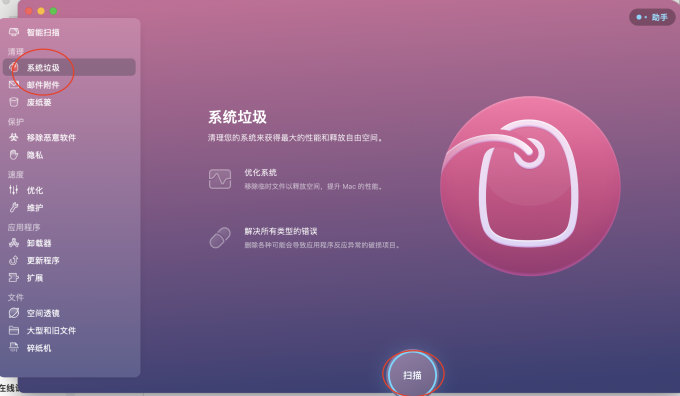
图7 选择扫描系统垃圾
4.软件扫描整个电脑存储的可被清理的系统垃圾,扫描结束后直接点击清除即可。

图8 清除系统垃圾
5.切换功能至【文件】-【空间透镜】,该功能可以帮助用户细化电脑存盘的存储结构。通过空间透镜,用户可以清晰获得电脑的存储情况,并选择清除部分无用文件。

图9 空间透镜
三、苹果电脑清理大文件
CleanMyMac X有一个扫描大型和旧文件功能,可以帮助我删除已经下载过的视频等旧文件。
打开CleanMyMac X,选择文件板块下“大型和旧文件”。
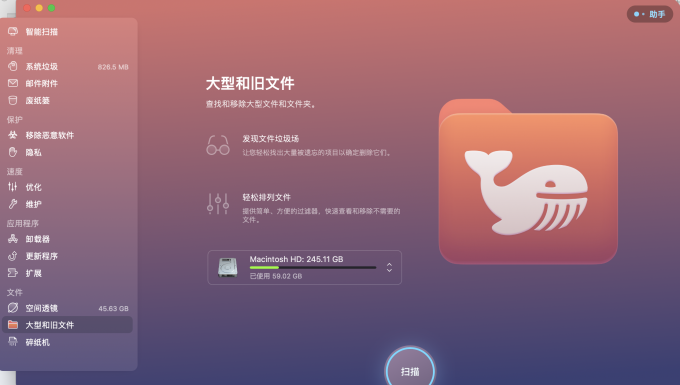
图10 大型和旧文件
2.扫描所有文件后,扫描结果会将所有体积较大的视频文件和文件包进行分类罗列,用户可以根据文件类型、文件大小以及访问时间进行选择性删除。这种删除方式可以避免用户误删新文件。
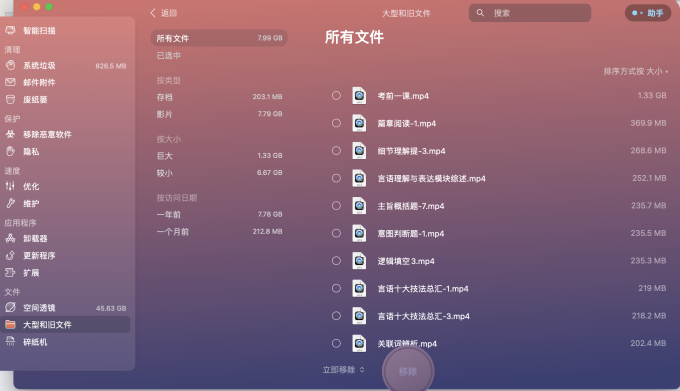
图11 清理大文件
我们平日对Mac电脑的维护离不开类似CleanMyMac X专业清理软件的帮助。比起繁琐的手动清理,我更加推荐使用CleanMyMac X。
CleanMyMac X中文官网使用技巧入口:https://souurl.cn/4B1rMY